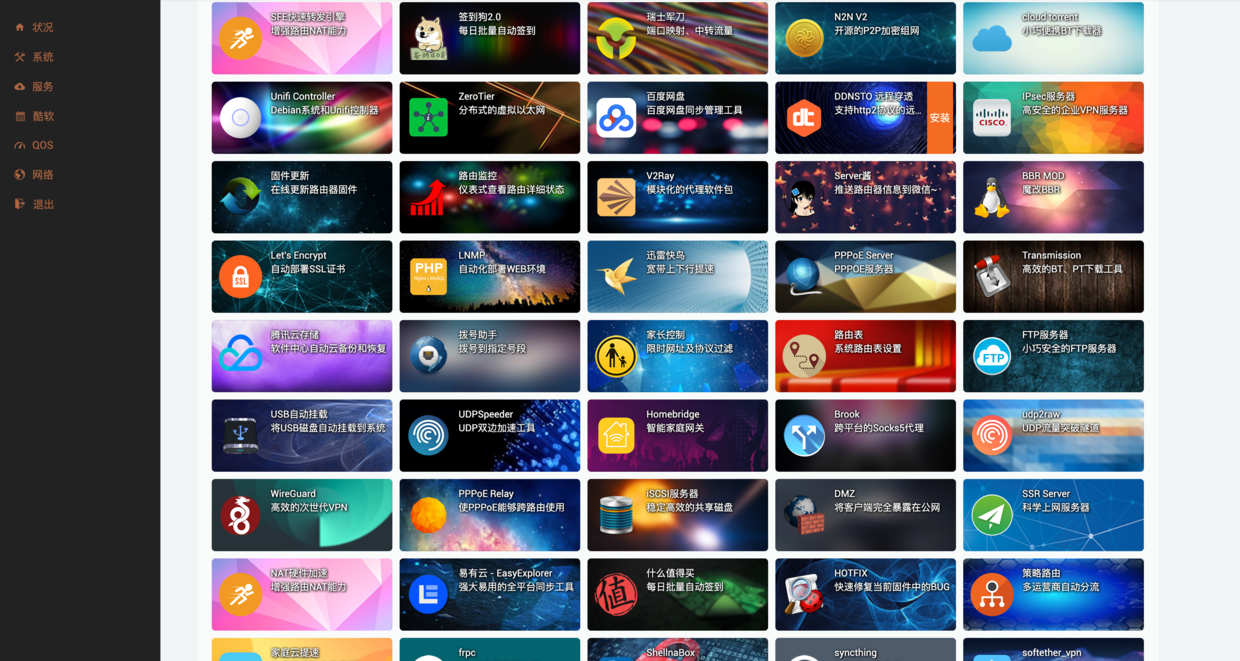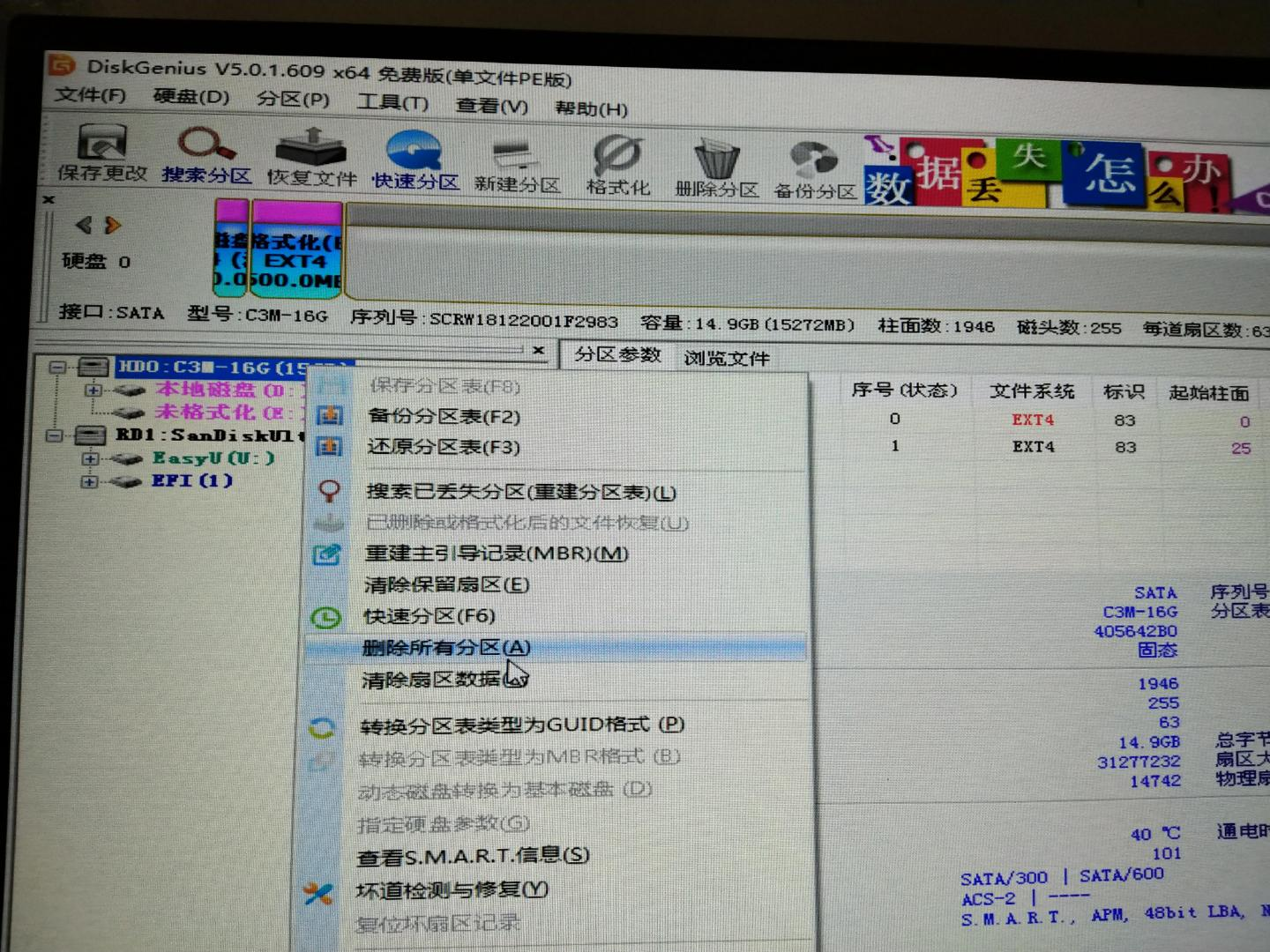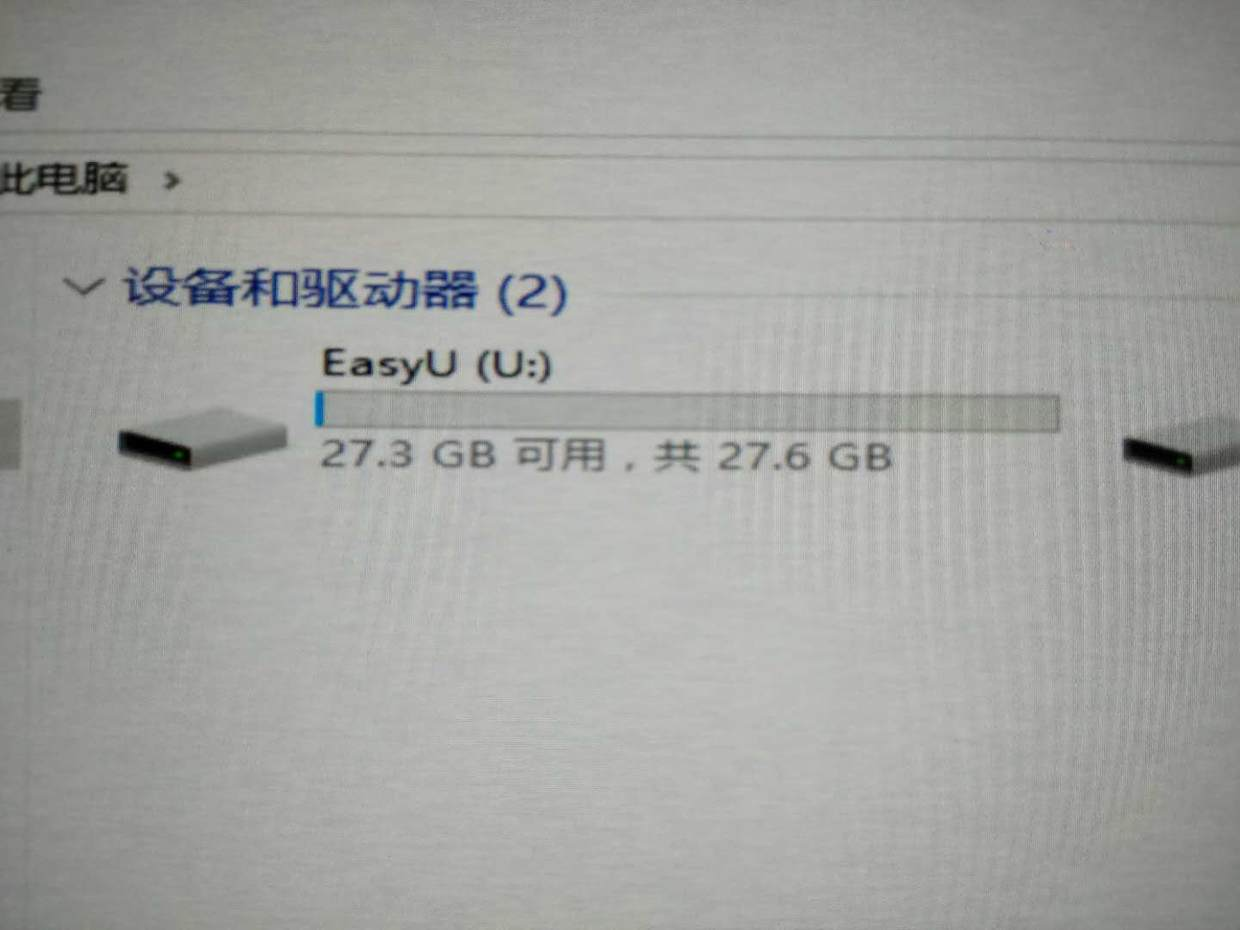KoolShare-LEDE-x86安装

前期矿难就入了一款蜗牛星际的矿机,之前一直安装的是黑裙在使用,也因为已经装了OMV了,体验完了之后看看还有什么用处,正好是双网口,
这颗CPU用来做软路由的也很多。所以就想拿来刷LEDE做软路由用了,也有很多人是PVE上装的LEDE+黑裙,J1900也不强,虽说个人这样使用也是够的。我没有太多的要求要上什么双路由之类的,也不玩虚拟,所以我就实体安装一个就行,以后就都不用动了,只装一个LEDE。
我这里是打算用软路由做主路由,硬路由做AP。软路由对于家用来说,比硬路由更加有优势,也不用愁硬路由那几百M的内存了,而且还有很多插件使用,爽歪歪。
已经有太多人写了很多优秀文章了,一定会有不同的操作或更简单的方法,我也是个小白,所以这里只是我一个实际操作记录。仅供参考
前期准备
- x86设备(我这里就是蜗牛J1900)
- 固件
- PE
- 系统盘(大于8G应该就OK了 我这里是16G的垃圾msata)
- 显示器
下载固件
固件下载可以直接到官方固件下载:http://firmware.koolshare.cn/LEDE_X64_fw867
)下载,我的msata的硬盘,所以没工具不能扯下来Windows写盘,所以我选择了虚拟机转盘或PE下写盘专用,我选择UEFI方式的启动固件,待会在PE下写盘。
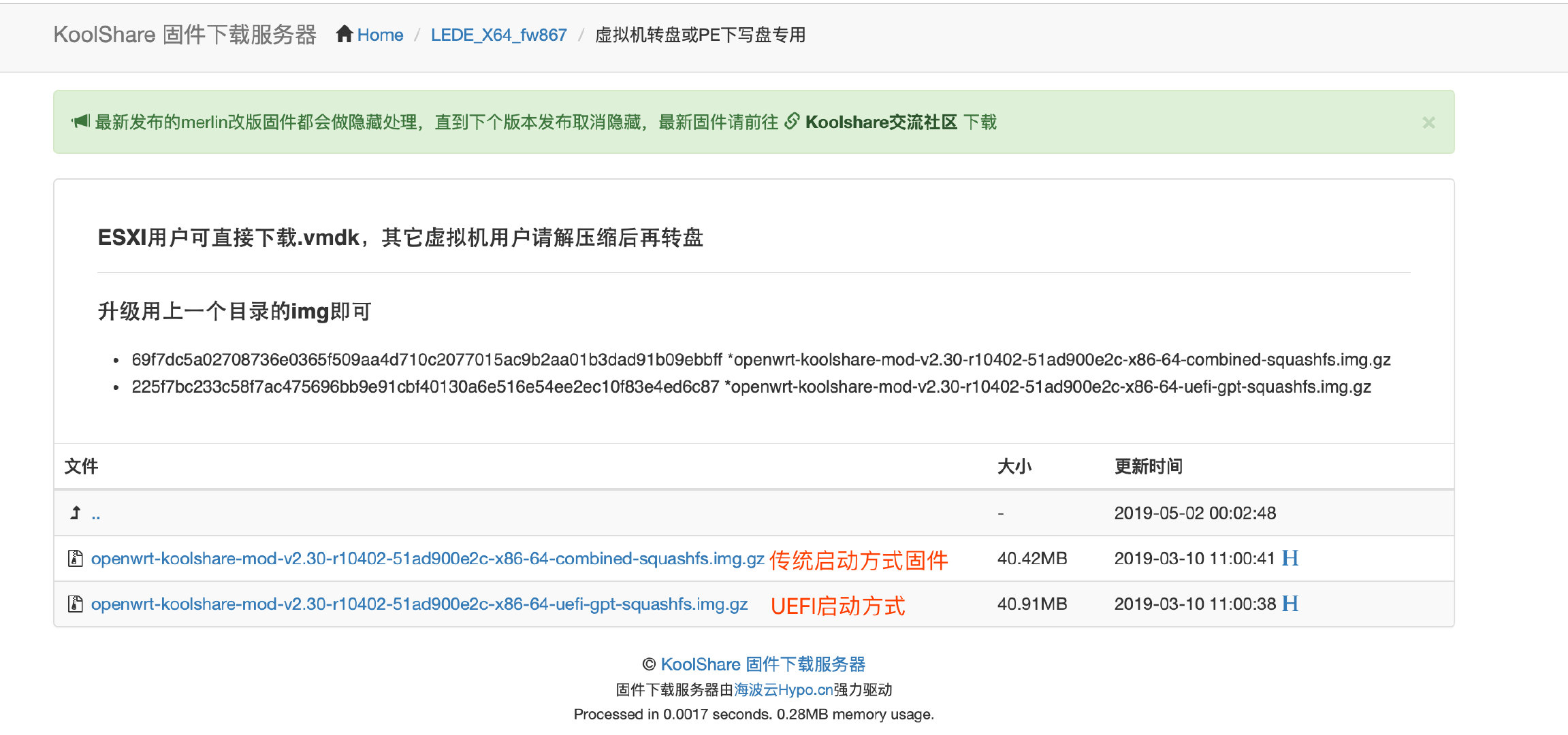
写盘需要用到physdiskwrite这个软件,下载地址见下:
链接: https://pan.baidu.com/s/16nQzGnp9Y8JlOVuSDAqiOA 提取码: vc5t
固件写盘
假设你已经有了PE系统了,将之前下载的固件和写盘工具两个一起复制到你的PE盘里。 PE启动盘插入到你的x86机器里,U盘启动进PE。
- 格式化系统盘
启动
DiskGenius对系统盘进行删除所有分区操作
弹出确认窗口 是(Y)
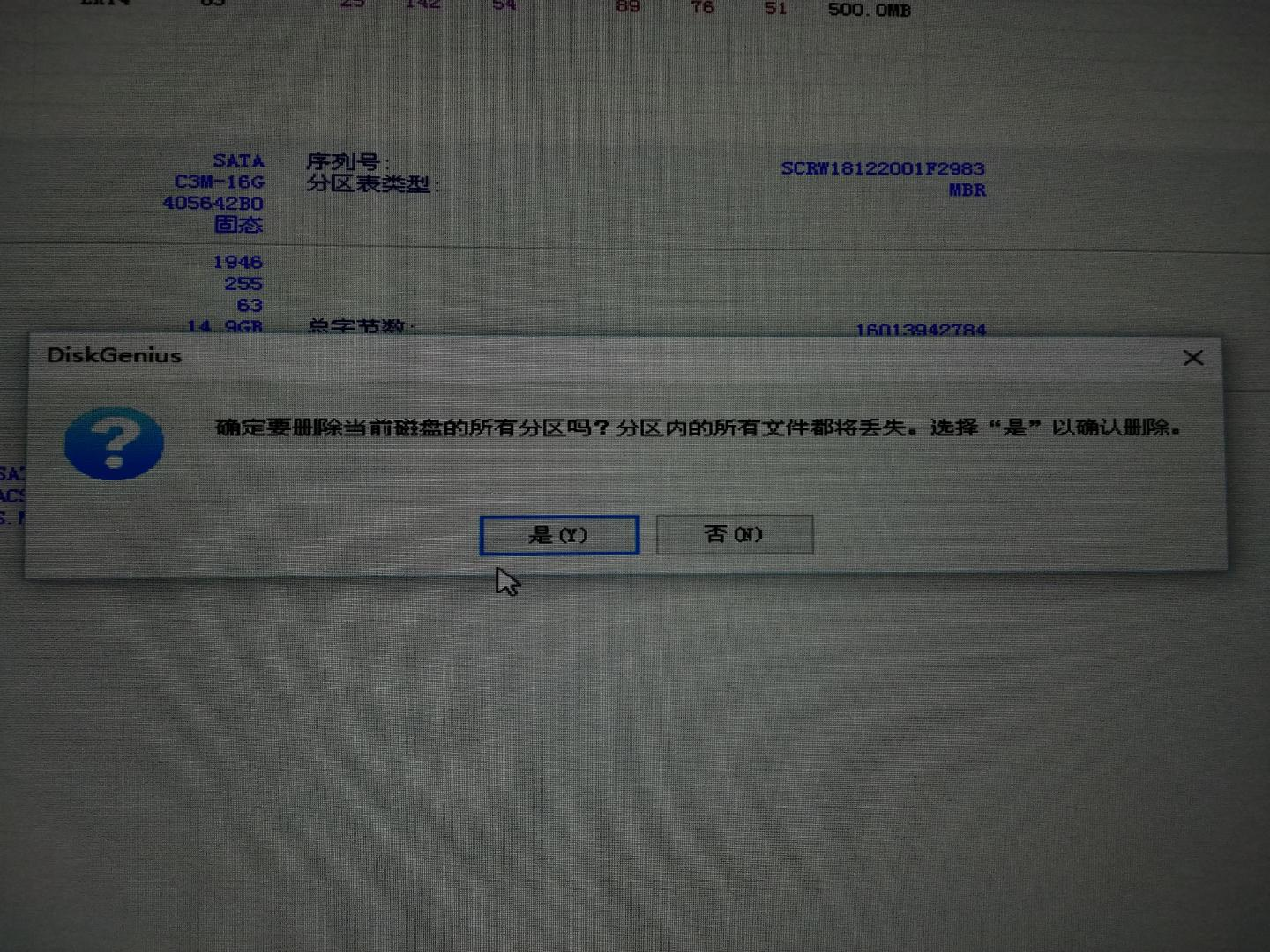
保存更改
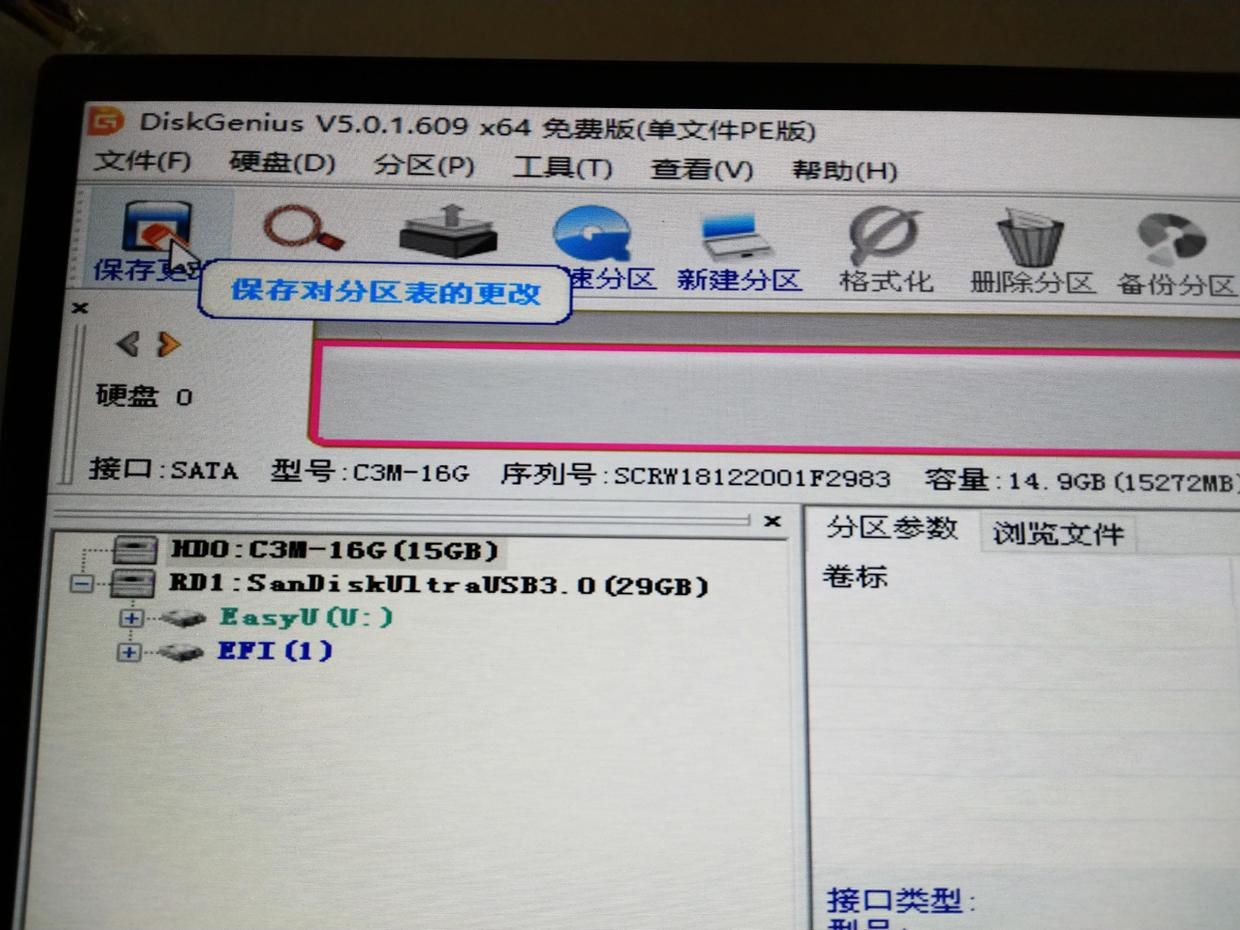
之后可以看见系统盘空空如也
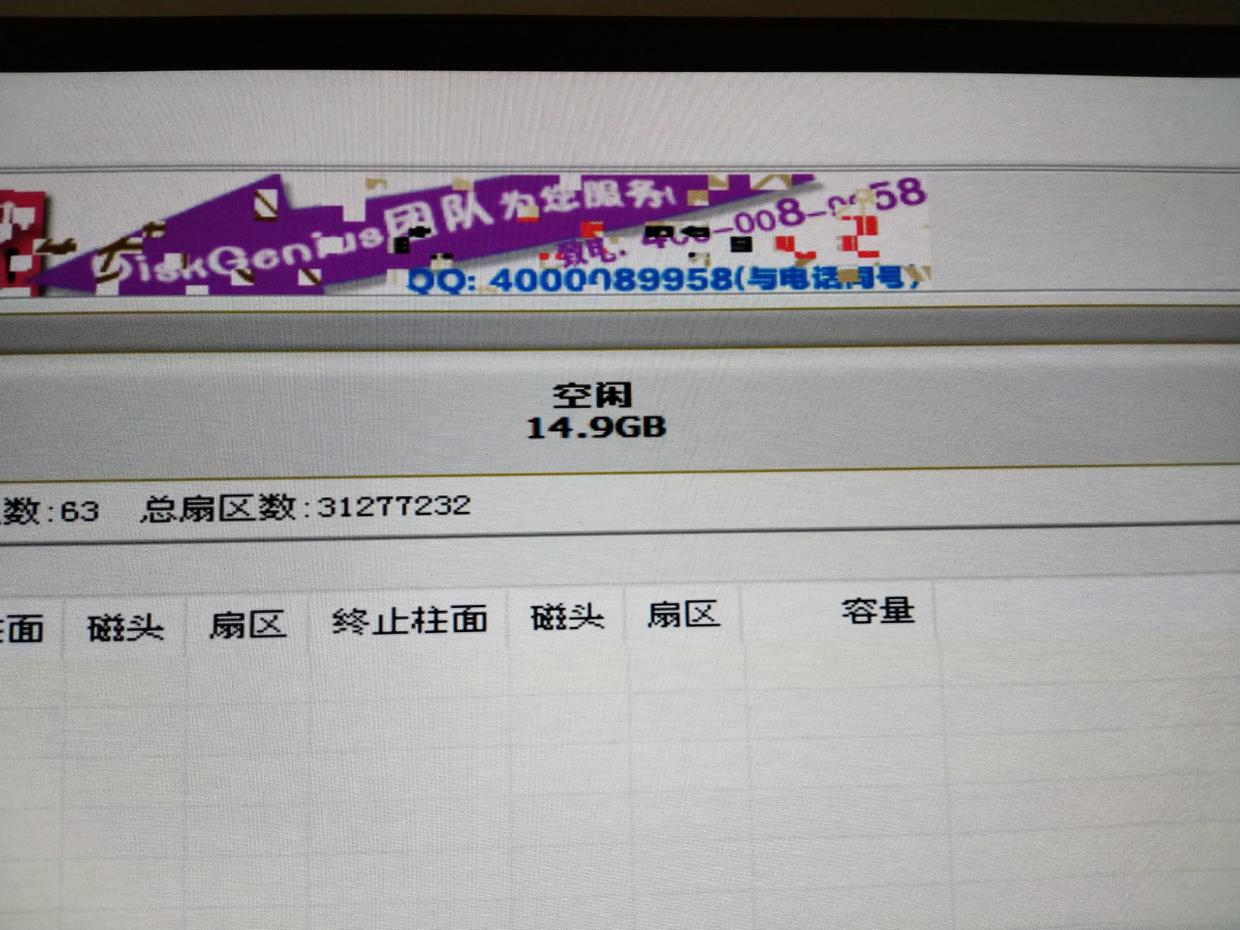
- 将固件写入系统盘
这个时候查看你的PE盘里的固件和写盘工具在PE下的盘符是多少,我的是 U,

然后快捷键win+R在弹出的窗口输入cmd进入命令行(如果你系统盘可以使用其他的介质在Windows上读取的话,就可以不用在PE下制作了)
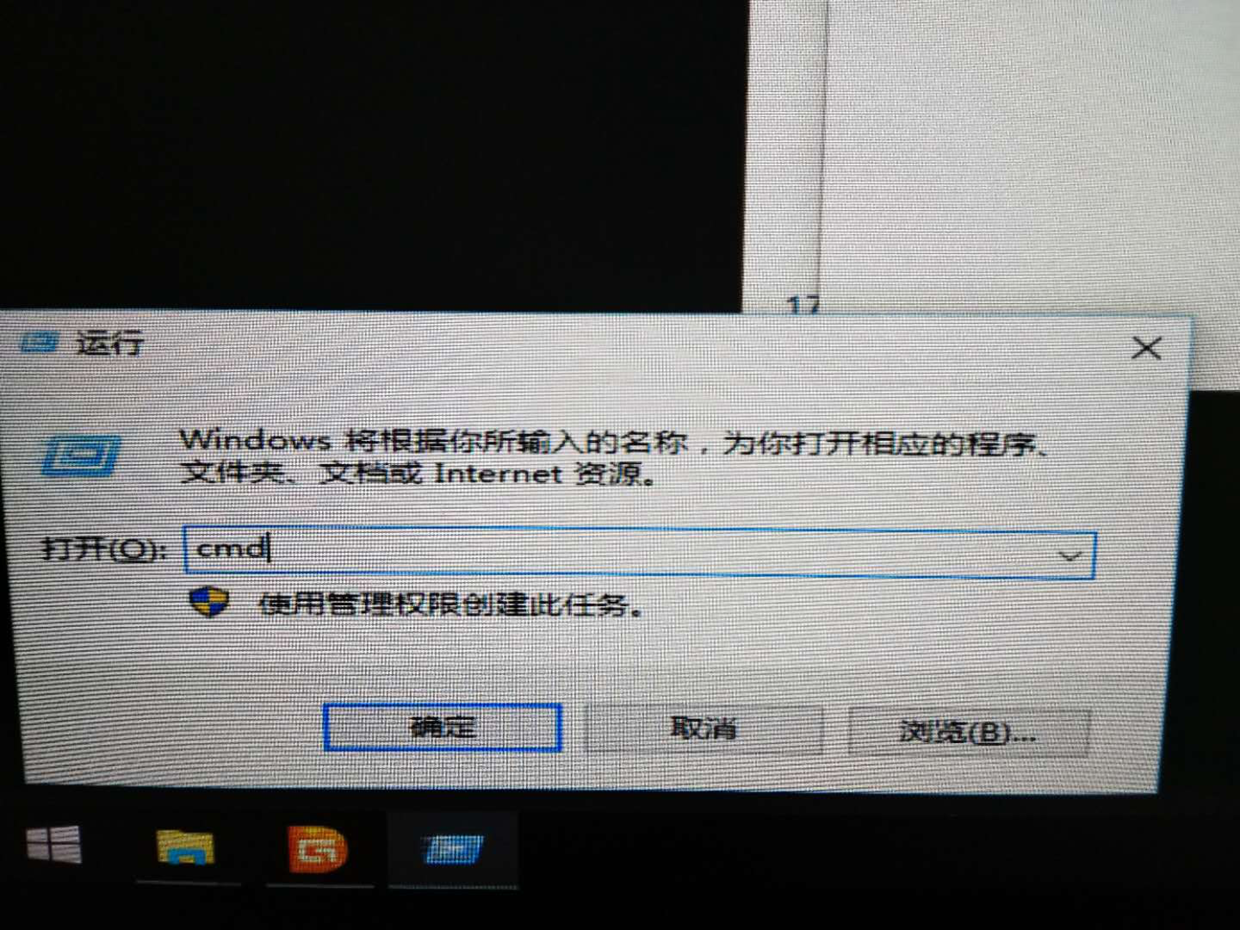
切换到你的固件所在盘符,我的是 U
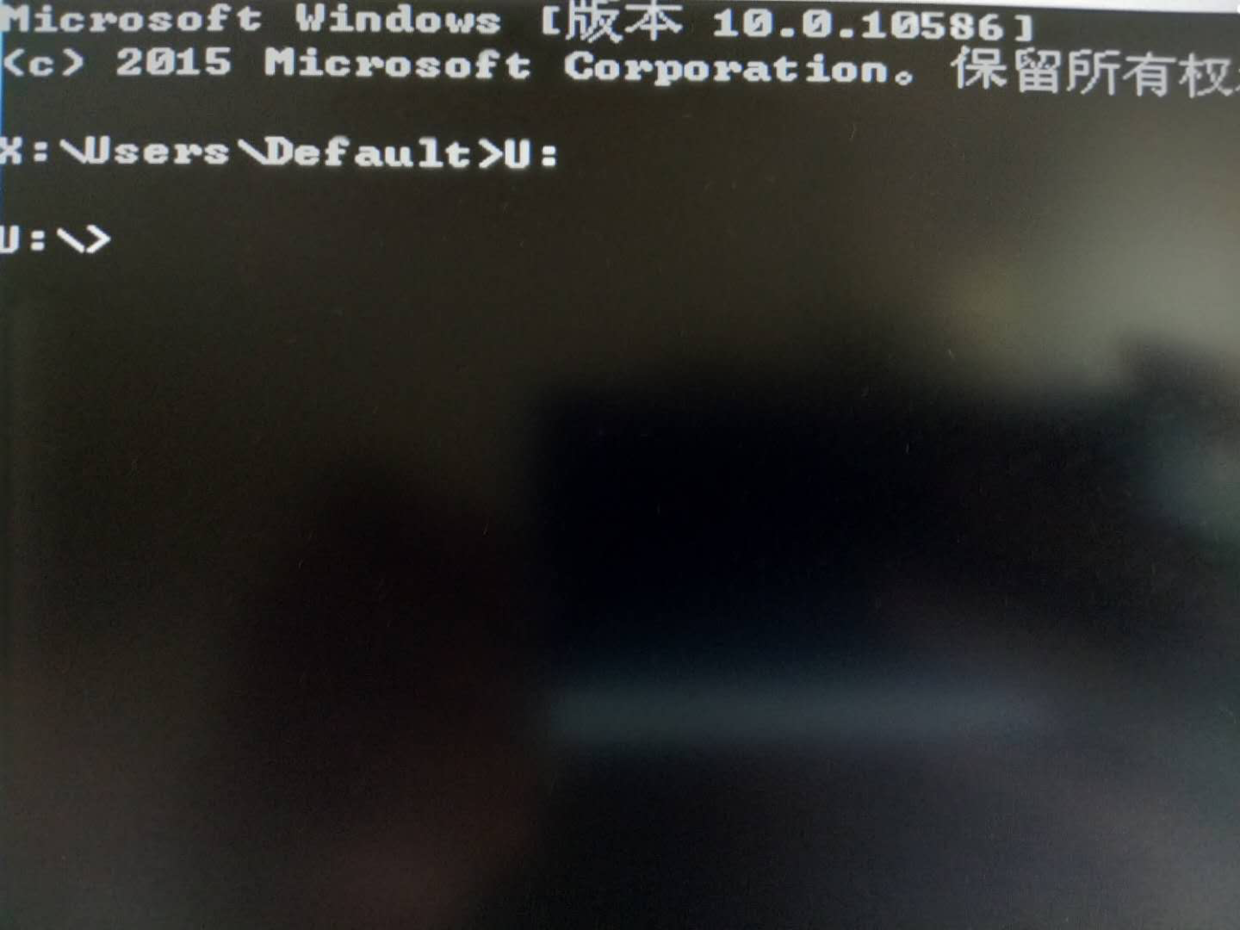
之后使用physdiskwrite -u 你的固件名称来刷写进系统盘中,例如我现在的固件名为openwrt-koolshare-mod-v2.30-r10402-51ad900e2c-x86-64-uefi-gpt-squashfs.img.gz
那么我的刷写命令是:
|
|
之后按回车,选择要刷写的系统盘的位置,看准你的系统盘是哪一个了,不要刷错了,我的是在第 0 个位置,所以我选 0
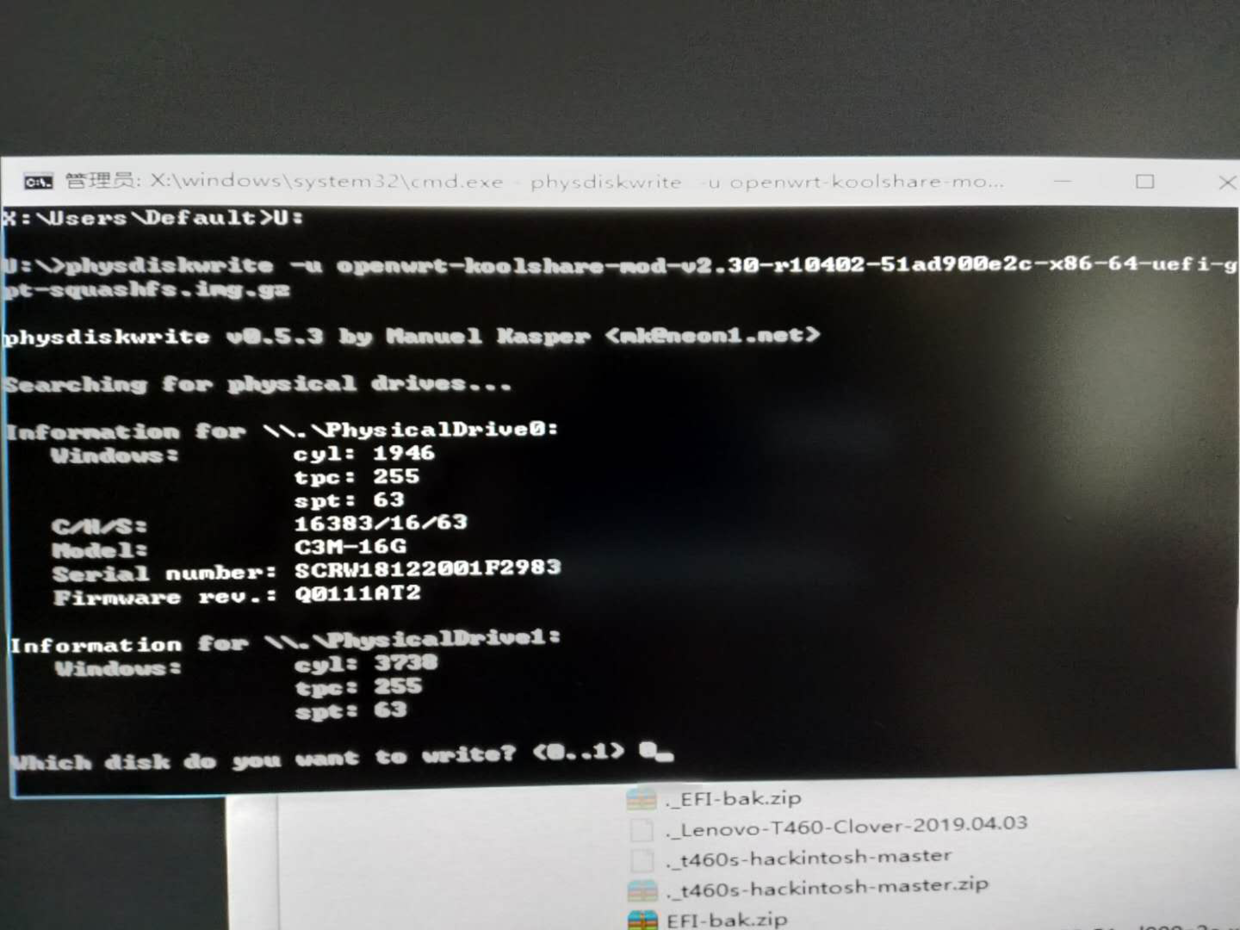
之后会有一个确认提示,确认无误后就填写 y,之后回车
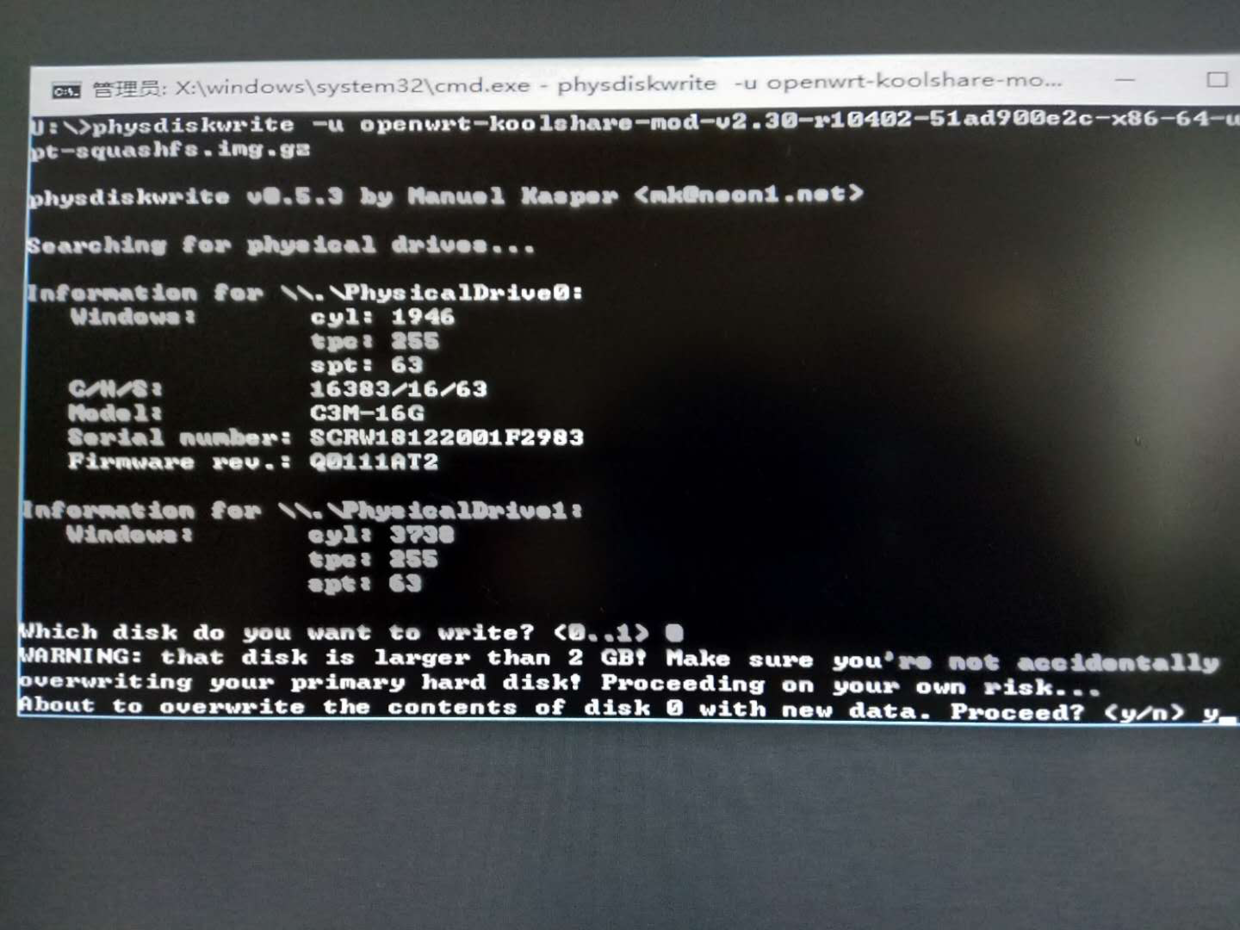
回车之后就开始将固件刷写进系统盘里了,耐心等待,大概需要一两分钟,成功之后会有如下提示:
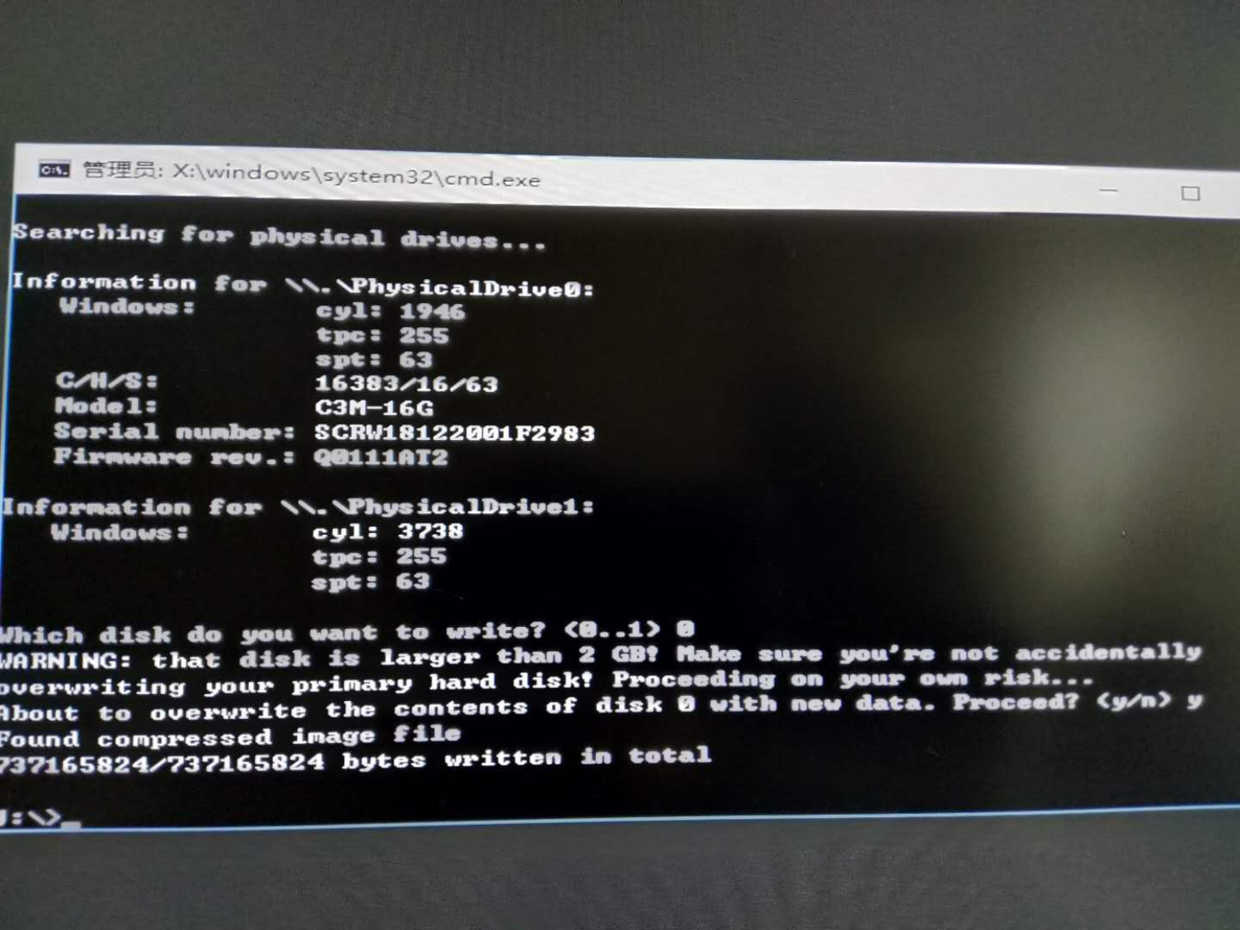
这个时候固件刷写完毕了,整个过程就完成了。
重启LEDE
现在拔出你的PE启动盘,点击重启,之后你会看见屏幕在刷一大堆日志
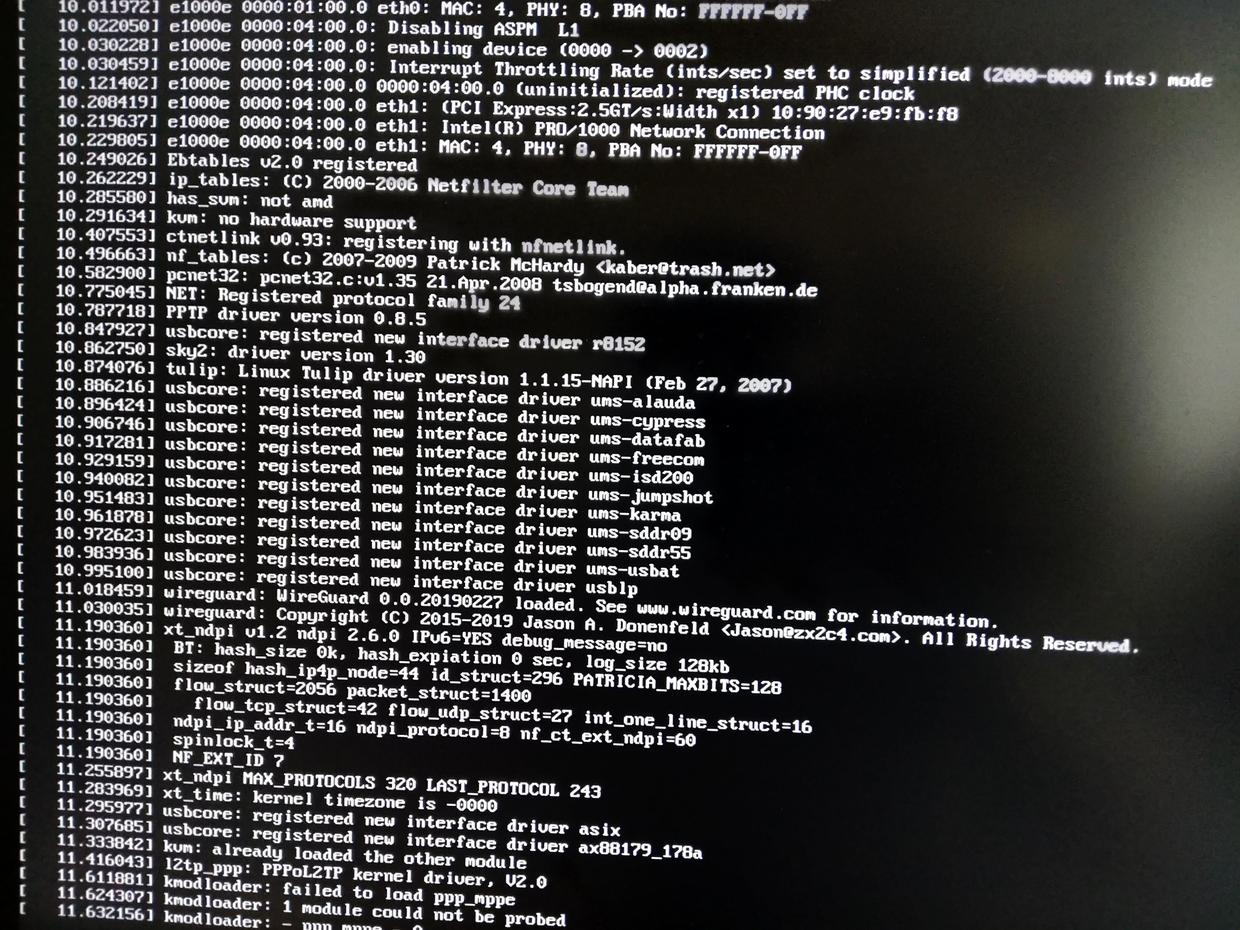
刷到最后不动了,例如下面这样就表示启动成功了
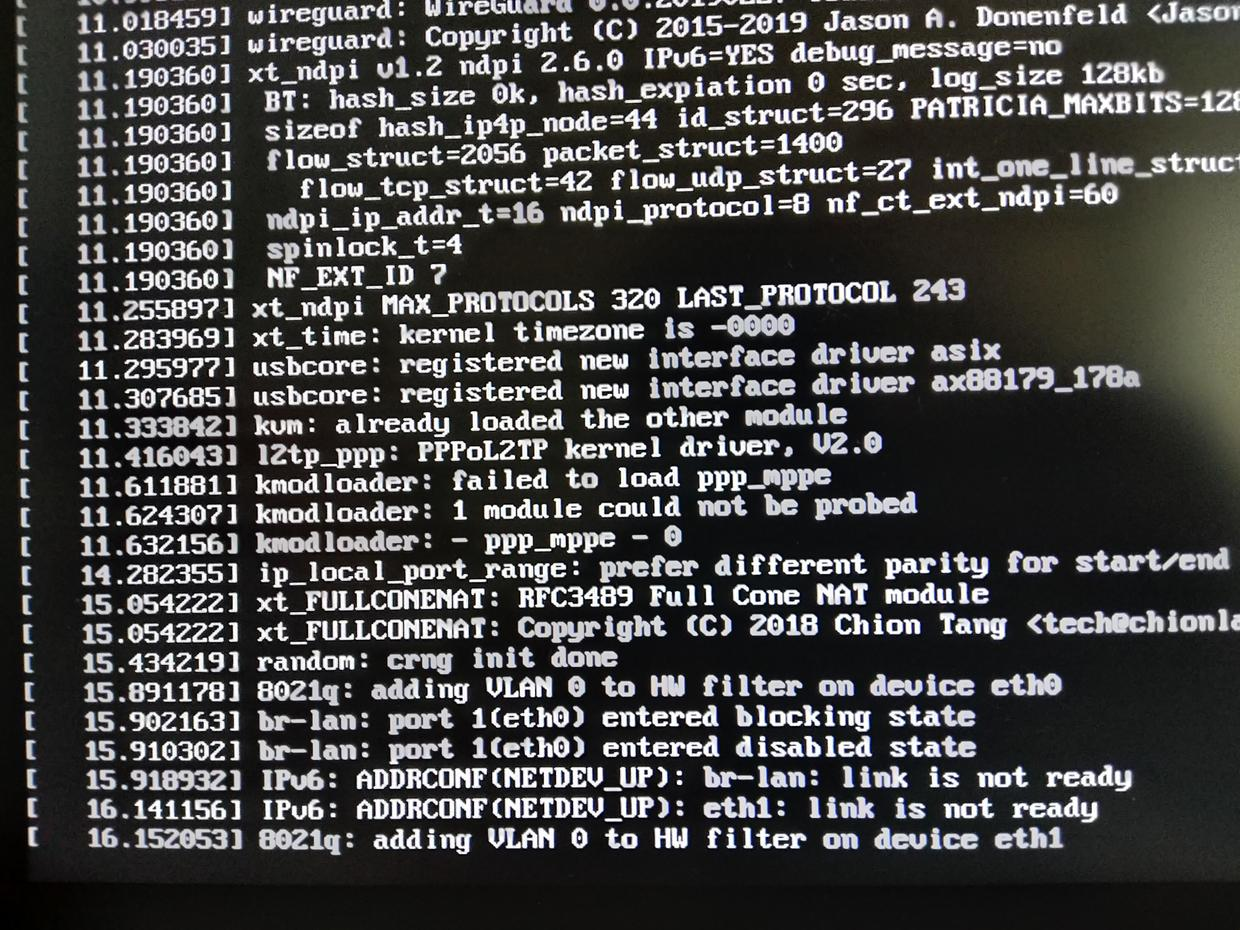
之后你随便敲击一下键盘,即可看见logo界面和bash命令行
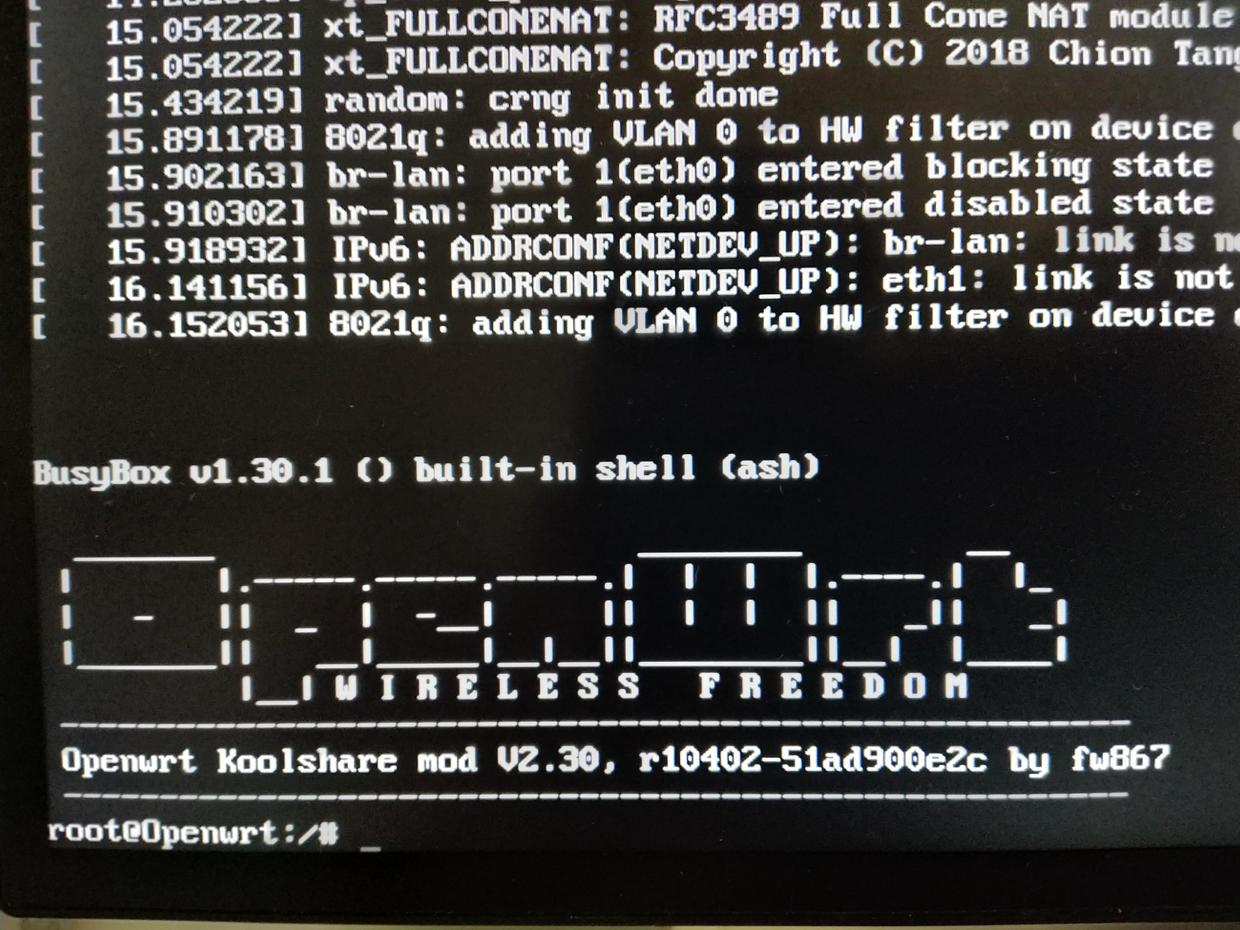
修改LEDE管理地址
LEDE的默认管理地址是192.168.1.1,这个地址通常也是光猫的管理地址,为了不引起冲突,需要修改LEDE的默认管理地址为其他地址,直接在刚在命令行上修改地址
输入命令vim /etc/config/network,之后按字母i进入编辑模式,将默认的192.168.1.1修改为其他的地址,我这里将其修改为192.168.100.1 之后按:wq!保存退出,粗暴一点,直接再敲击输入reboot重启LEDE。
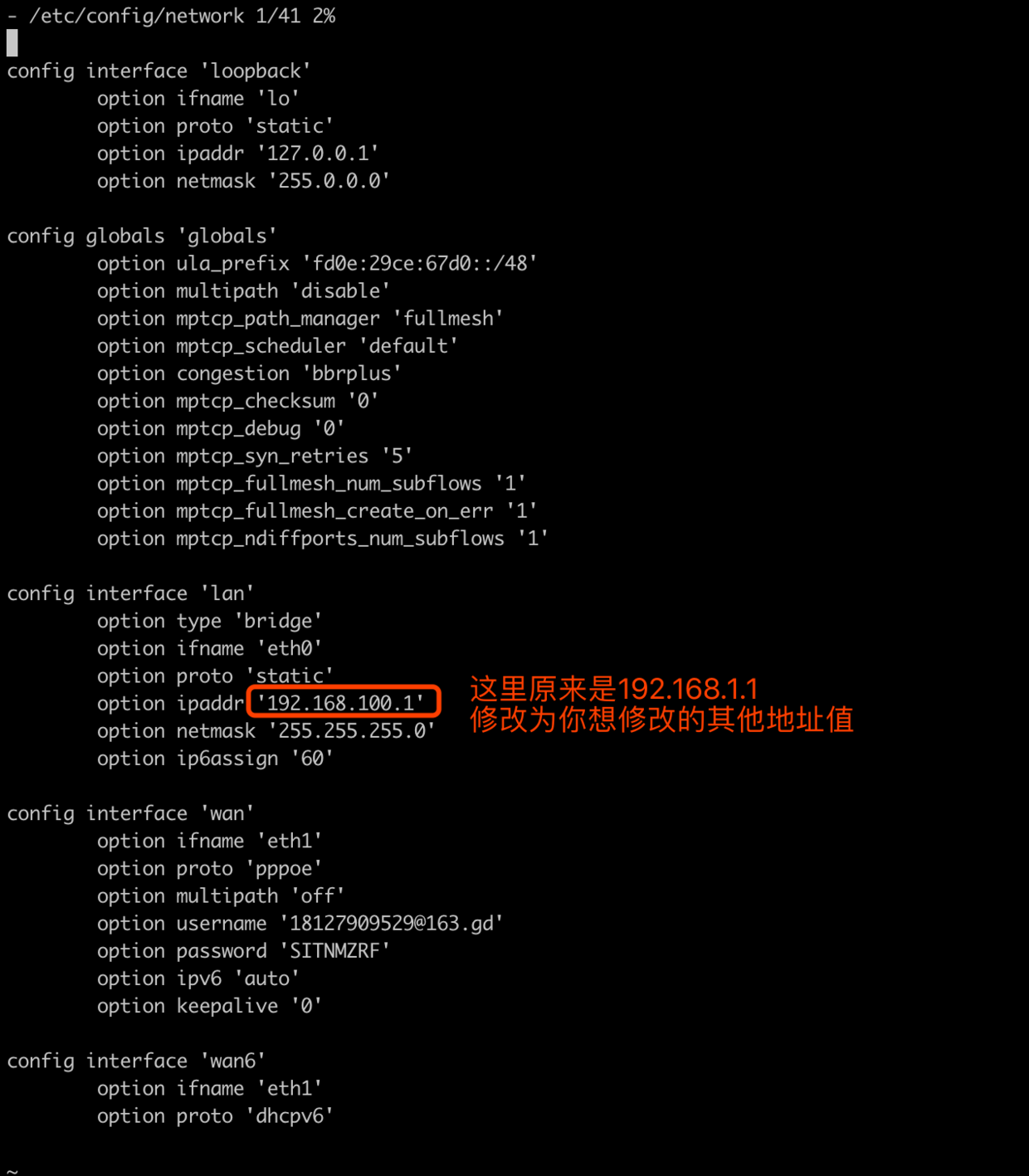
进入LEDE管理界面
这个时候再次启动了LEDE,可以吧显示器断开软路由机器了,之后将网线插到软路由的一个网口上,进入LEDE后台管理界面,工作机器浏览器输入你刚才修改的LEDE管理地址我这里是192.168.100.1
用户名 root 密码 koolshare
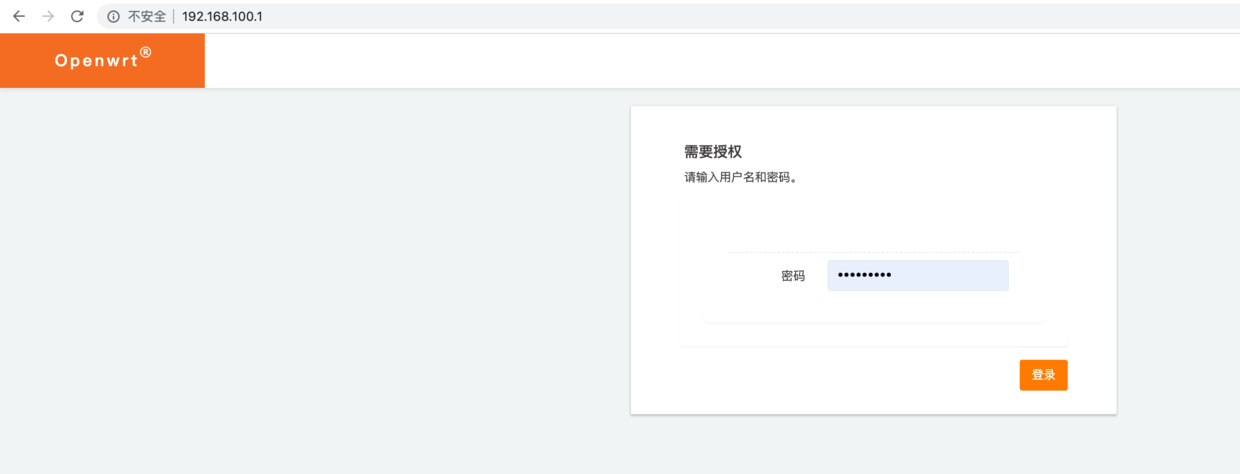
- 修改wan拨号
如果你想要使用路由拨号,那么你需要修改你的光猫为
桥接模式,把拨号工作交给软路由。 软路由有两个网口,一个用来做wan,一个用来做lan口。怎么设置是没所谓的,随便指定一个就好了。 我现在的lan口是eth0,wan口是eth1
进到网络–>接口–>WAN标签下,设置PPPoE拨号,填入你的宽带账号和密码,保存应用即可
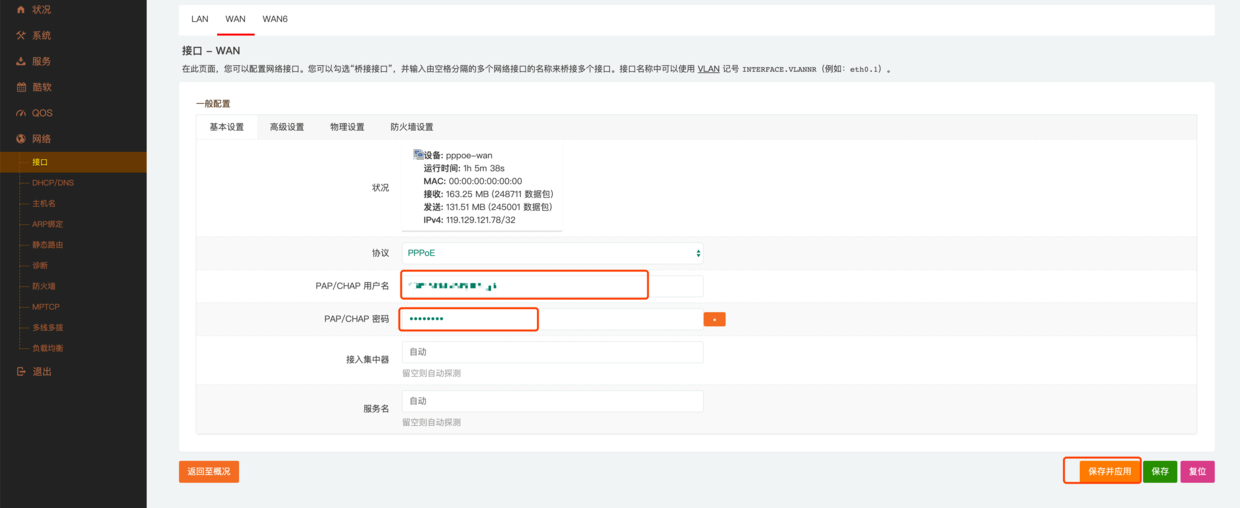
等待一小会,去总览就能看见网络信息了
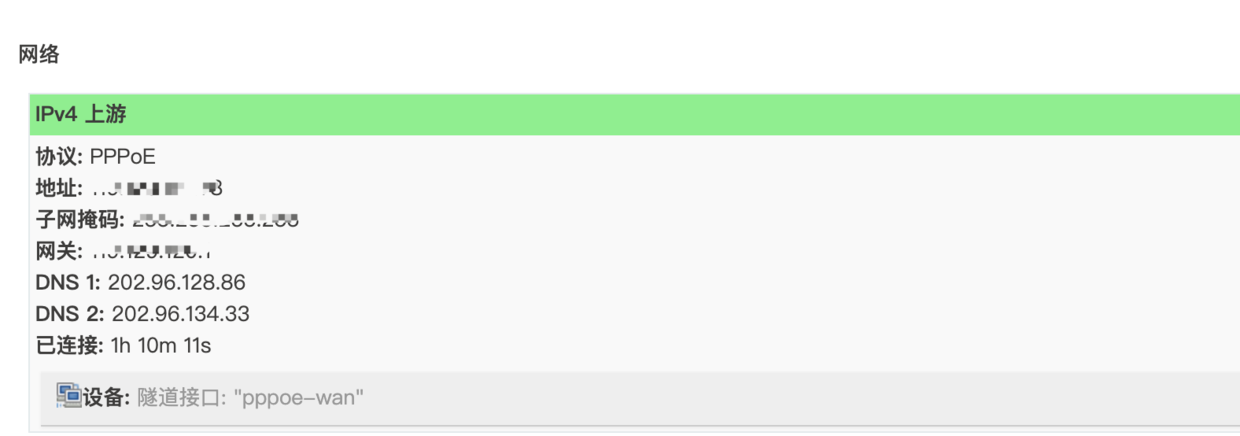
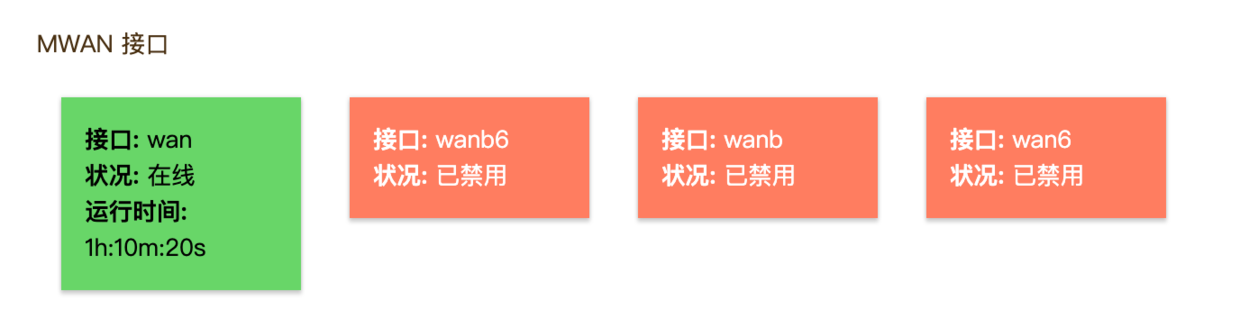
现在你打开网页,应该就可以上网了。
LEDE的软件中心插件真的很多